建立社交媒體出版目的地
發布目的地是您希望將 Beacon 視頻發佈到的社交媒體帳戶/頁面。您必須先建立至少一個目的地,才能使用 Brightcove Social 將影片發佈至社交媒體帳戶。可以創建目的地以將視頻發佈到 YouTube、Facebook、Twitter 和 LinkedIn。
建立 YouTube 目的地
當您想要將影片發佈至 YouTube 頻道時,建立 YouTube 的目的地。在創建 YouTube 目的地之前,您可能需要驗證自己的 YouTube 帳戶。驗證您的帳戶後,您將能夠上傳超過 15 分鐘的影片。
如要建立 YouTube 目的地,請按照下列步驟操作。
- 打開社交模塊。
- 點擊目的地在左側導航中。
- 按一下「」。
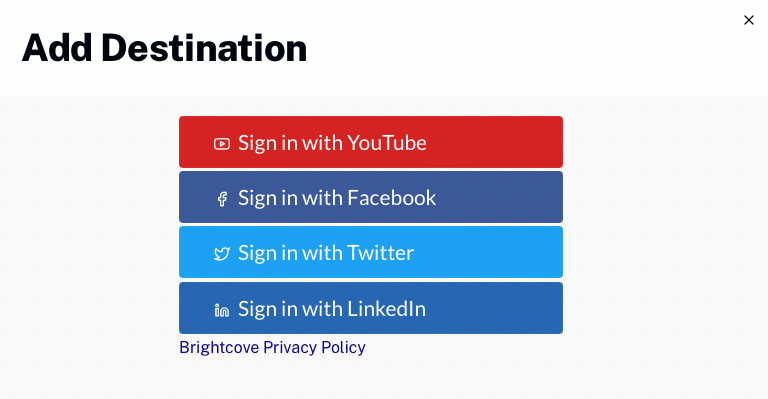
- 按一下「使用 YouTube 登入」。
- 系統會提示您登入 Google 帳戶 (如果尚未登入)。如果您有多個帳戶,請務必登入與 YouTube 頻道相關聯的帳戶。
- 系統會開啟一個對話方塊,要求管理您的 YouTube 帳戶的權限。請檢查對話方塊右上角,確認您使用的是正確的 Google 帳戶。如果沒有,請使用下拉式清單來選取您要發佈影片的 Google 帳戶。按一下「允許」。

- 為目的地提供唯一的描述性名稱。按一下「」。
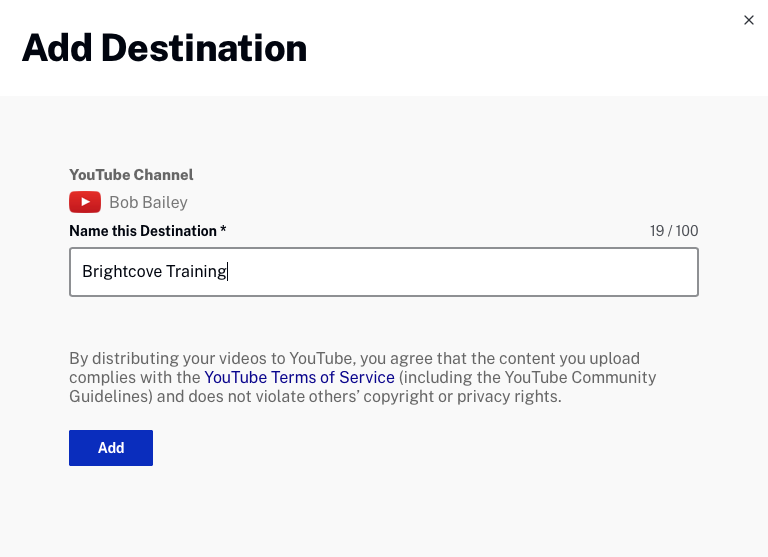
- 將顯示基本資訊和目的地預設值。點擊中的按鈕基本信息部分以編輯目的地名稱。如需設定預設值的相關資訊,請參閱「設定 YouTube 預設值」一節。

- 按一下左側邊界的「目的地」,並確認目的地出現在目的地清單中。目的地名稱下方的值是目的地識別碼。

按一下「目的地名稱」以編輯目的地。按一下「頻道/頁面」欄中的連結,即可在其他瀏覽器分頁中開啟 YouTube 頻道。
設定 YouTube 預設值
將視訊發佈至社交平台時,目標預設值將用作預設視訊屬性。要為 YouTube 目標配置發布默認值,請單擊目標名稱,然後單擊在裡面此目的地的默認值部分。您可以設定下列視訊屬性:
設定貼文資訊屬性
按一下「貼文資訊」連結。您可以設定下列 YouTube 影片屬性:
- 描述 - 使用 Beacon 簡短或詳細描述或輸入要使用的默認描述的選項
- 原始語言代碼 -用於向視頻添加翻譯的視頻標題和描述;輸入2個字母的語言代碼,然後從列表中選擇
- 影片類別 -影片的內容類別
- 標籤 - 包含或排除 Beacon 標籤的選項
- 將 Beacon 元數據作為 YouTube 標籤 - 可選擇將視頻 ID 和參考 ID 作為 YouTube 標籤
- 附加標籤 -選擇為視頻輸入其他標籤
- 縮略圖來源 - 使用 YouTube 縮略圖、Beacon 縮略圖或上傳您自己的縮略圖的選項
設定排程屬性
按一下「排程」連結並選取排程設定:
- 立即發布 -要立即發布視頻
- 使用視頻雲的開始日期 -要使用為視頻設置的視頻雲開始日期。在這種情況下,我們會告訴 YouTube 將影片公開,以「影片雲端」中所指定的「排程開始日期」為止。如果該日期已經過去,YouTube 會立即將影片公開。
設定註解屬性
按一下「說明」連結,然後選取一個選項:
- 使用視頻雲字幕 -社交模塊將嘗試將與視頻相關的字幕分發給YouTube。無論字幕檔案在哪裡,Social 模組都會嘗試存取字幕檔案。如果使用遠程 URL 來指定標題文件的位置,並且文件可以訪問(例如,沒有地理限制的方式,我們無法訪問它們),則 Social 將分發它們到 YouTube。
- 沒有字幕 -不使用字幕
規劃可見性性質
單擊可見性鏈接,然後為視頻選擇隱私設置。以下是可用的隱私權設定:
- 公開 -任何人都可以觀看影片
- 未公開 -任何擁有影片連結的人都可以觀看
- 私人 -只有您和您選擇的使用者才能看到影片
- 使用YT_Privacy_Status自定義字段 -使用與視頻關聯的自定義字段動態分配隱私設置。如需詳細資訊,請參閱設定影片的隱私權狀態。
此外,您也可以在影片張貼到 YouTube 時通知訂閱者。如果勾選此選項,訂閱者就會在他們的訂閱項目動態消息中看到您的影片,並可能會收到影片已上傳的通知。
配置授權屬性
按一下 [ 授權]連結,然後選取影片的 [授權和權利擁有權] 設定。您可以使用下列設定:
- 標準版 YouTube 授權
- 創用 CC-姓名標示
配置實時屬性
單擊「實時」鏈接,然後選擇視頻的 DVR設置。您可以使用下列設定:
- 使能夠
- 停用
建立臉書目的地
當您想要將影片發佈至臉書頁面時,建立 Facebook 的目的地。請注意,影片只能發佈到 Facebook 頁面,而不能發佈個人檔案頁面。若要建立 Facebook 目的地,請依照下列步驟操作。
- 打開社交模塊。
- 點擊目的地在左側導航中。
- 按一下「」。
- 按一下「使用臉書登入」。
- 將打開一個對話框,要求您登錄您的 Facebook 帳戶。輸入您的認證,然後按一下「登入」。
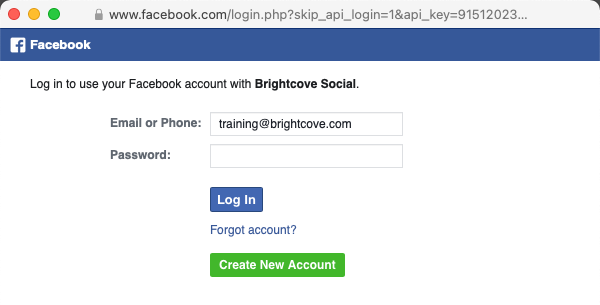
- 將打開一個對話框,確認允許 Brightcove Social 做什麼。視需要編輯設定,然後按一下「完成」。
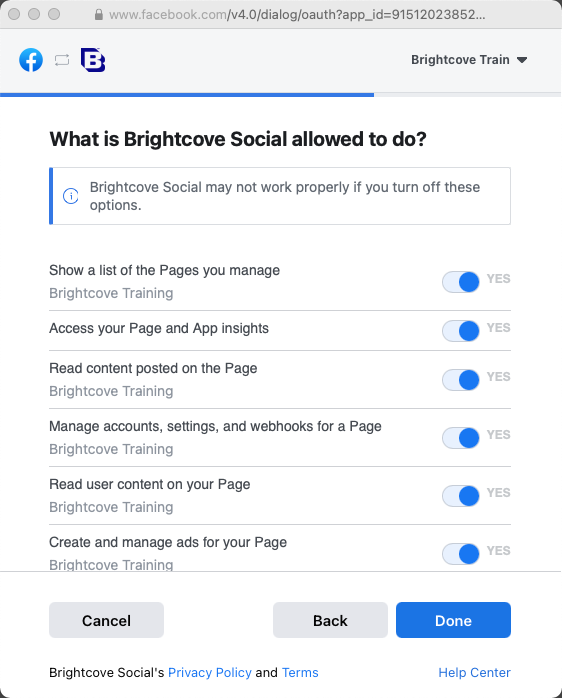
- 將打開一個對話框,確認 Brightcove Social 已鏈接到 Facebook。按一下「確定」。
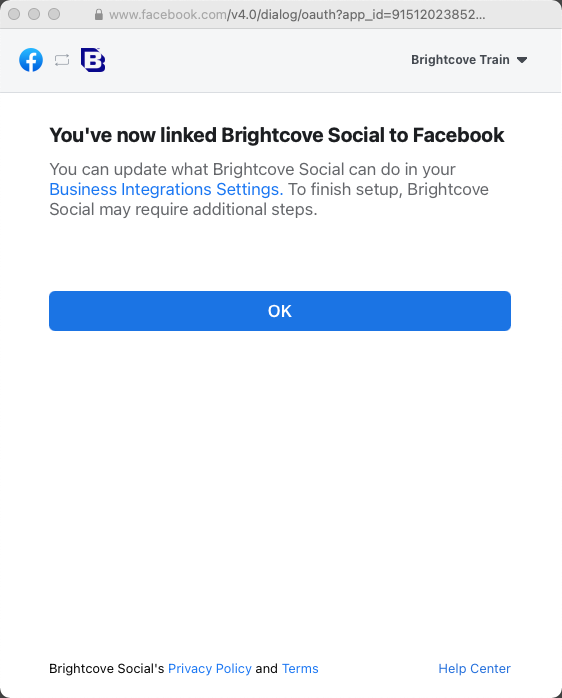
- 為目的地提供唯一的描述性名稱。如果您有多個 Facebook 頁面,請使用下拉式清單選取要發佈到的頁面,然後按一下「。
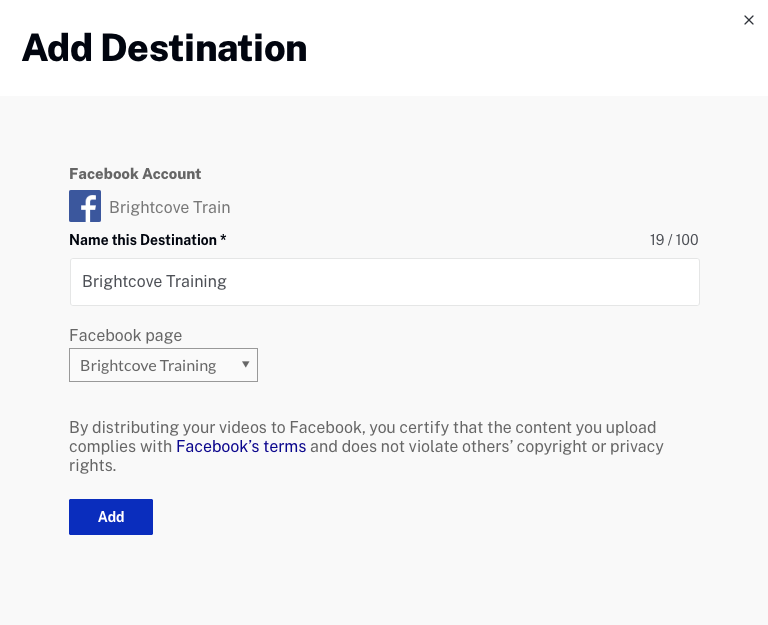
- 將顯示基本資訊和目的地預設值。點擊在裡面基本信息部分以編輯目的地名稱。如需設定預設值的相關資訊,請參閱設定 Facebook 預設值一節。
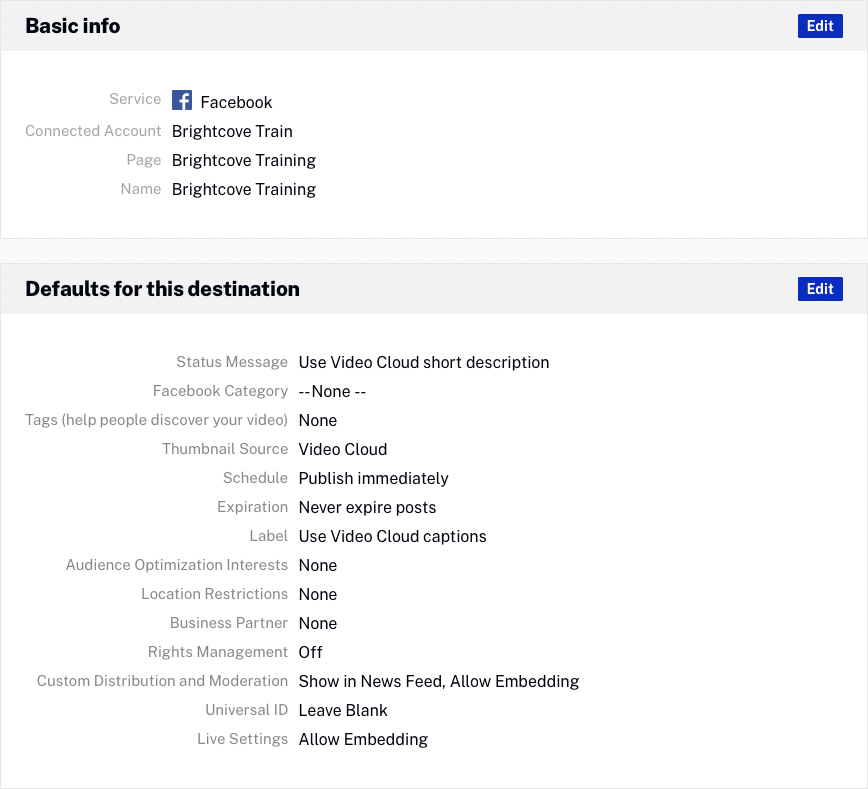
- 按一下左側邊界的「目的地」,並確認目的地出現在目的地清單中。目的地名稱下方的值是目標識別碼。

按一下目標名稱以編輯目的地。按一下「通道/頁面」欄中的連結,在其他瀏覽器標籤中開啟 Facebook 頁面。
設定臉書預設值
將視訊發佈至社交平台時,目標預設值將用作預設視訊屬性。要為 Facebook 目的地配置發布默認值,請單擊目的地名稱,然後單擊在裡面此目的地的默認值部分。您可以設定下列臉書視訊屬性:
設定貼文資訊屬性
按一下「貼文資訊」連結。您可以設定下列臉書視訊屬性:
- 狀態消息 -使用“視頻雲”的簡短描述或詳細描述或輸入要使用的默認描述的選項
- 標籤 -幫助人們發現您的視頻的標籤
- 臉書類別 -影片內容類別
- 縮圖來源 -使用Facebook縮略圖,視頻雲縮略圖或上傳自己的縮略圖的選項
設定排程屬性
按一下「排程」連結。選取 [立即發佈]以立即發佈視訊,或選取 [ 使用 Video Cloud 開始日期]以使用為視訊設定的開始日期。您也可以永遠不會過期貼文,或讓貼文在視訊雲端結束日期到期。
設定註解屬性
按一下「說明」連結。選取「使用視訊雲端字幕」以使用與視訊相關聯的字幕,或選取「無字幕」則不使用字幕。
設定營利屬性
點擊營利鏈接。可以設定下列屬性:
- 誰是您的業務合作夥伴來發佈到這個目的地? -為品牌內容貼文新增商業合作夥伴。當您輸入時,會出現符合的商家清單。如需臉書品牌內容的相關資訊,請參閱臉書文件。
- 允許商業合作夥伴提升貼文
配置權限屬性
按一下「權限」連結。可以設定下列屬性:
- 偵測符合的內容 -勾選以啟用 Facebook 版權管理。如需相關資訊,請參閱臉書文件。
- 指定所有權 -指定視訊、音訊或兩者的版權擁有權
- 國家選擇 -選擇全球,包括國家或排除國家/地區。如果選取了「包含」或「排除」,則新增「位置限制」。
- 套用比對規則 -選取規則。「比對規則」會決定使用者上傳符合的影片時,自動執行的動作。比賽規則在臉書內部進行管理。
- 授予權限 -授權特定使用者或頁面或 Instagram 帳戶,以允許張貼符合您內容的影片。
設定發佈屬性
單擊分發鏈接以設置可以看到視頻的位置。以下是可用的「自訂發佈」和「協調」選項:
- 在新聞摘要中顯示 -在新聞摘要中顯示視訊
- 允許內嵌 -允許在第三方網站上嵌入視訊
- 添加為秘密視頻 -視頻將只能通過直接網址訪問,並且不能在 Facebook 上搜索到的人
- 關閉反應、評論和分享 -不允許喜歡和評論
設定追蹤屬性
按一下「追蹤」連結以指派通用 ID,以跨系統追蹤視訊。以下是可用的通用 ID選項:
- 保留空白
- 使用來自 Beacon 的視頻 ID
- 使用來自 Beacon 的參考 ID(如果存在)
配置實時屬性
按一下「直播」連結以設定 Facebook 即時影片設定。啟用「允許嵌入」以允許將視訊嵌入到第三方網站上。
按一下「直播」連結以設定 Facebook 即時影片設定。啟用「允許嵌入」以允許將視訊嵌入到第三方網站上。
創建一個推特目的地
當您想要將影片發佈至 Twitter 動態消息時,請建立 Twitter 的目的地。若要建立 Twitter 目的地,請依照下列步驟執行。
- 打開社交模塊。
- 點擊目的地在左側導航中。
- 按一下「」。
- 選取 [使用推特登入]。
- 系統會提示您登入您的 Twitter 帳戶,並授權布萊特灣社群使用您的帳戶。登入您想要發佈影片的帳戶。如果系統未提示您登入,您可能會登入 Twitter 帳戶。請確認您已登入正確的帳號,然後再繼續進行。點擊授權應用程序。
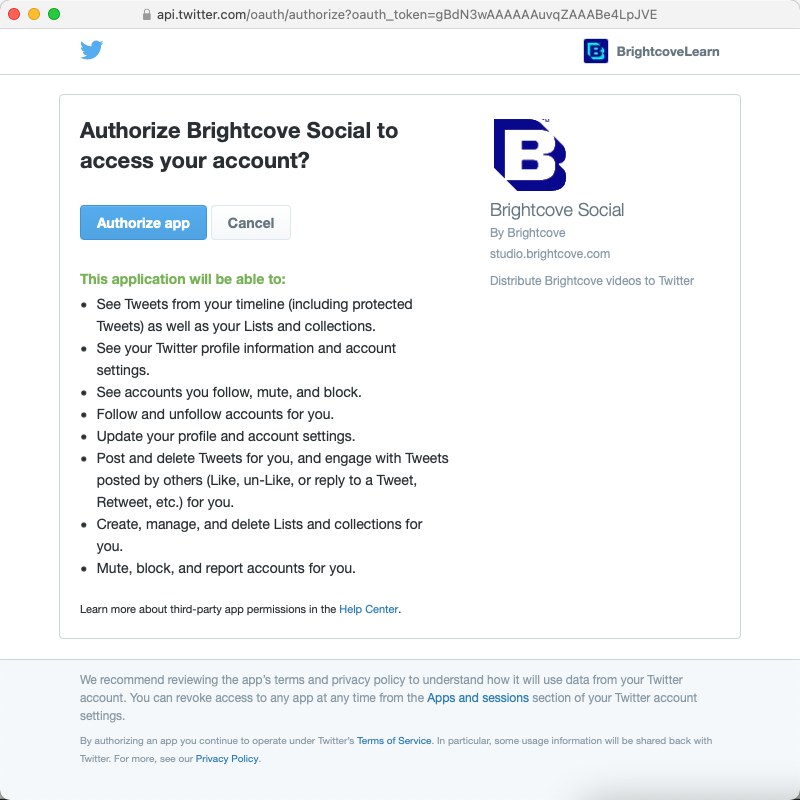
- 為目的地提供唯一的描述性名稱。按一下「」。
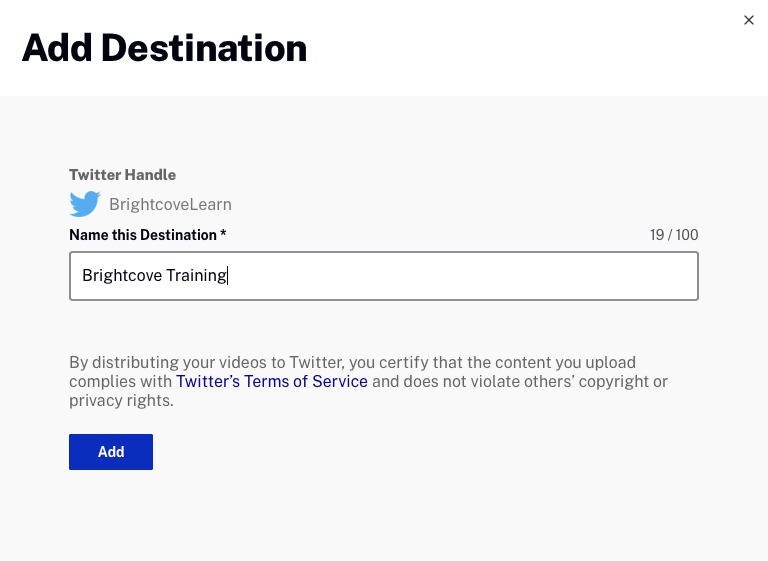
- 將顯示基本資訊和目的地預設值。點擊在裡面基本信息部分以編輯目的地名稱。如需設定預設值的相關資訊,請參閱設定 Twitter 預設值一節。

- 按一下左側邊界的「目的地」,並確認目的地出現在目的地清單中。目的地名稱下方的值是目標識別碼。

按一下目標名稱以編輯目的地。按一下「通道/頁面」欄中的連結,在其他瀏覽器標籤中開啟 Twitter 帳戶。
設定推特預設值
將視訊發佈至社交平台時,目標預設值將用作預設視訊屬性。要為 Twitter 目標配置發布默認值,請單擊目標名稱,然後單擊在裡面此目的地的默認值部分。
配置默認的鳴叫內容:
- 使用視訊雲端中的影片名稱
- 從視訊雲端使用 TW_Tweet 自訂欄位
- 設定自訂預設推文
創建 LinkedIn 目的地
當您想要將視頻發佈到 LinkedIn 時,創建 LinkedIn 目的地。要創建 LinkedIn 目的地,請按照以下步驟操作。
- 打開社交模塊。
- 點擊目的地在左側導航中。
- 按一下「」。
- 按一下「使用領英登入」。
- 將打開一個對話框,要求您登錄您的 LinkedIn 帳戶。輸入您的認證,然後按一下「登入」。
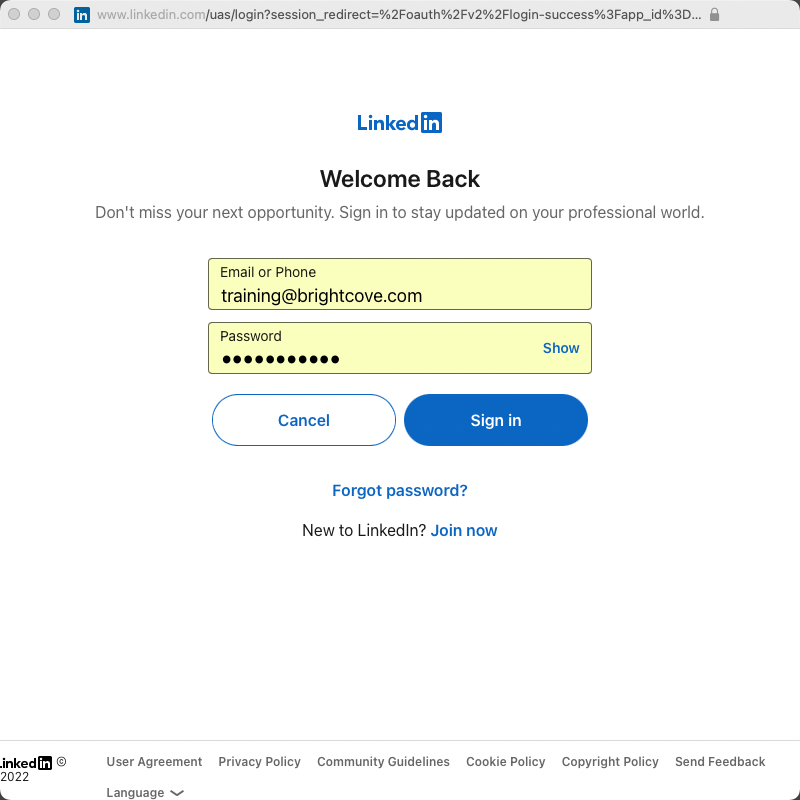
- 將打開一個對話框,確認允許 Brightcove Social 做什麼。按一下「允許」。
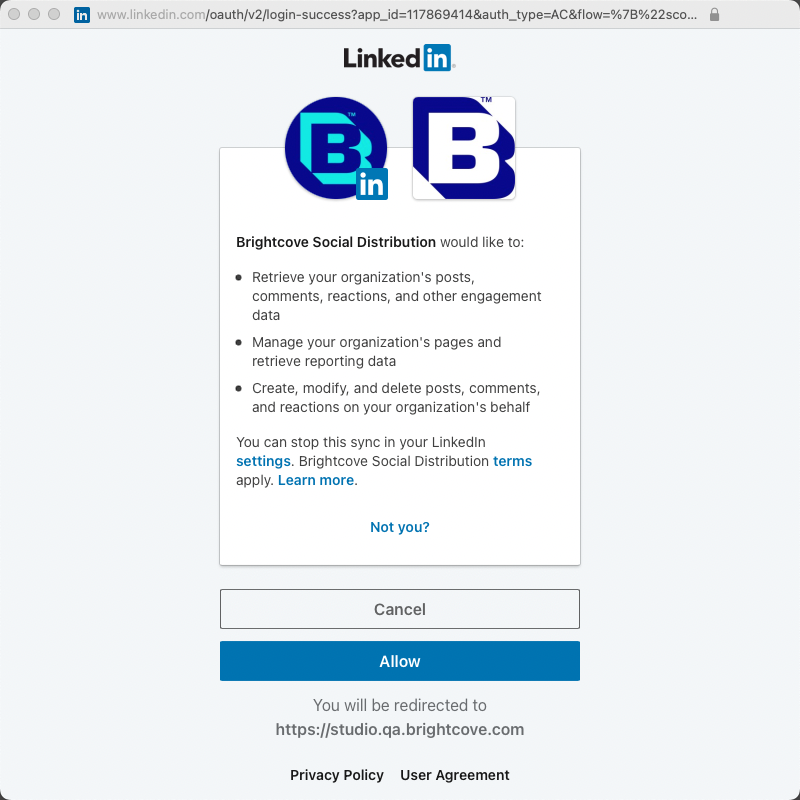
- 為目的地提供唯一的描述性名稱。如果您有多個 LinkedIn 組織,請使用下拉式清單選取要發佈到的頁面,然後按一下 [ 。

- 將顯示基本資訊和目的地預設值。點擊在裡面基本信息部分以編輯目的地名稱。如需有關設定預設值的資訊,請參閱設定 Linkedin 預設值一節。

- 按一下左側邊界的「目的地」,並確認目的地出現在目的地清單中。目的地名稱下方的值是目標識別碼。

按一下目標名稱以編輯目的地。單擊“頻道/頁面”列中的鏈接以在另一個瀏覽器選項卡中打開 LinkedIn 頁面。
設置 LinkedIn 默認值
將視訊發佈至社交平台時,目標預設值將用作預設視訊屬性。要為 LinkedIn 目的地配置發布默認值,請單擊目的地名稱,然後單擊在裡面此目的地的默認值部分。可以配置以下 LinkedIn 視頻屬性:
設定貼文資訊屬性
按一下「貼文資訊」連結。可以設置以下 LinkedIn 視頻屬性:
- 評論 - 使用視頻雲簡短或詳細描述或輸入默認描述以使用的選項
- 縮略圖來源 - 使用視頻雲縮略圖或 LinkedIn 縮略圖的選項
規劃可見性性質
按一下「可見性」連結,然後選取視訊的「可見性」設定。您可以使用下列設定:
- 民眾 - 任何人都可以觀看視頻
- 登錄 - 任何登錄的人都可以觀看視頻
設定註解屬性
按一下「說明」連結。選取「使用視訊雲端字幕」以使用與視訊相關聯的字幕,或選取「無字幕」則不使用字幕。
刪除目的地
若要刪除目的地,請依照下列步驟執行:
- 打開社交模塊。
- 點擊目的地在左側導航中。目的地清單隨即出現。
- 按一下要刪除的目的地名稱。
- 將顯示目的地詳細資訊。按一下「然後按一下「刪除」以確認刪除。
重新連線至目的地
如果目的地有問題,布萊特灣 Social 將顯示錯誤訊息。

錯誤圖標(![]() )將顯示在目的地名稱旁邊。如果 Brightcove 權限已從社交媒體帳戶中移除,或者建立目的地時所使用的認證不再有效,就可能發生這種情況。若要解決此問題:
)將顯示在目的地名稱旁邊。如果 Brightcove 權限已從社交媒體帳戶中移除,或者建立目的地時所使用的認證不再有效,就可能發生這種情況。若要解決此問題:
- 按一下目標名稱。
- 按一下頁面頂端的「重新連線」連結。
- 系統可能會提示您使用社交媒體帳戶重新驗證。
